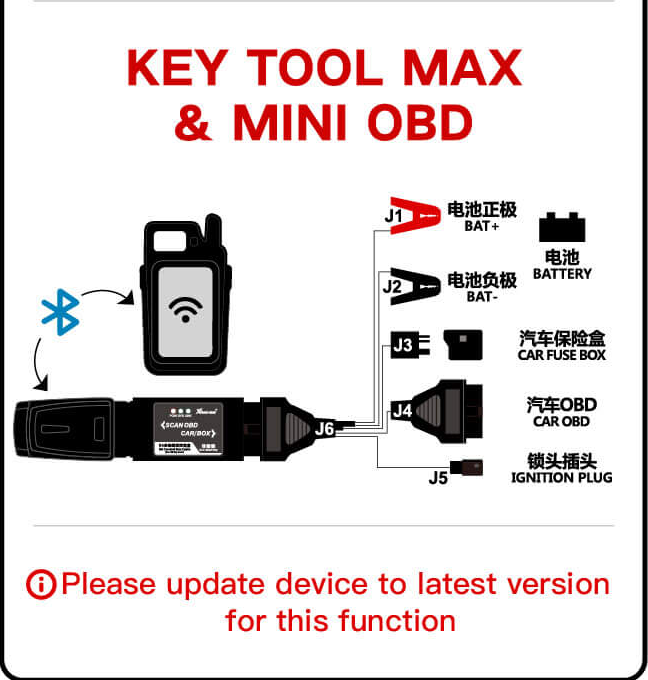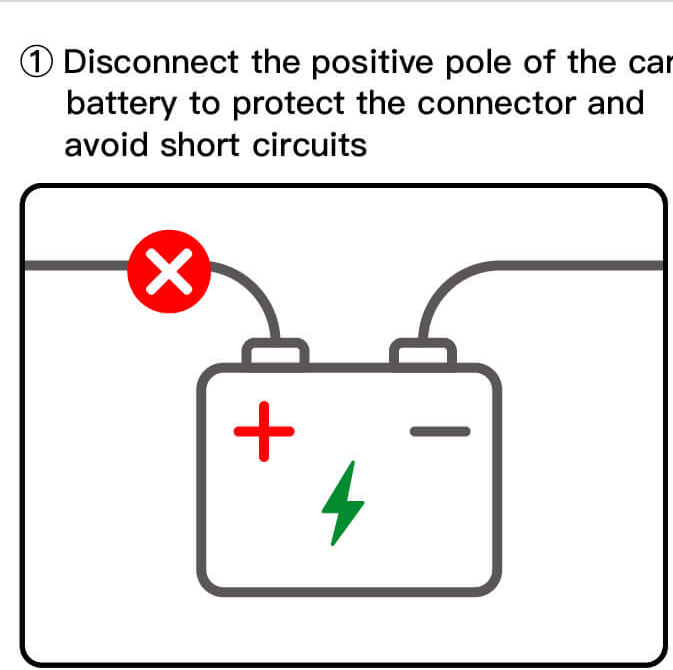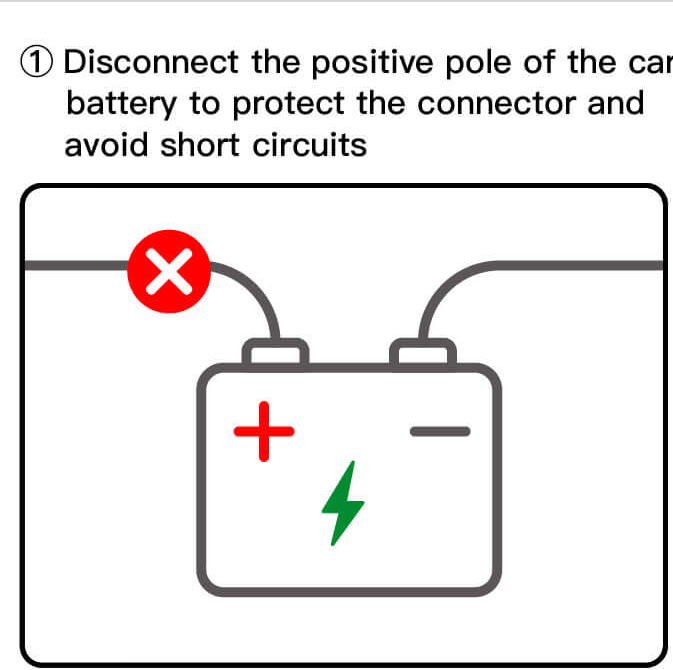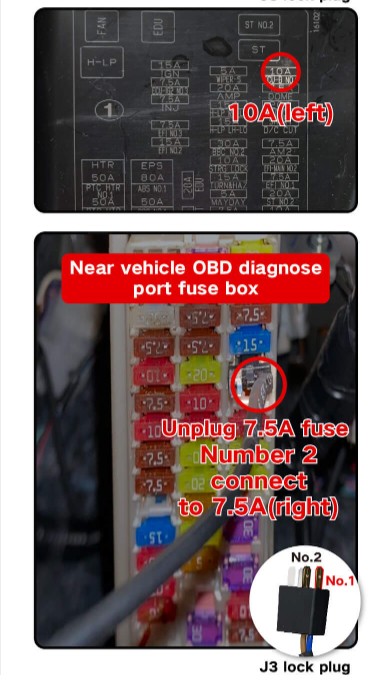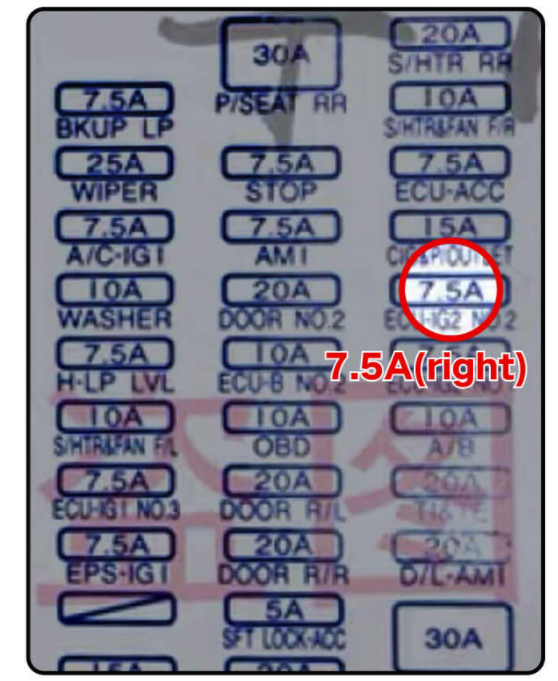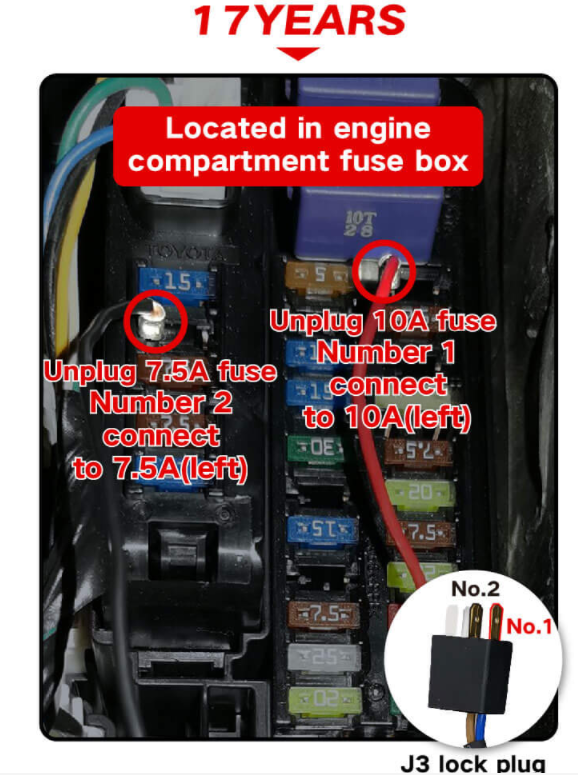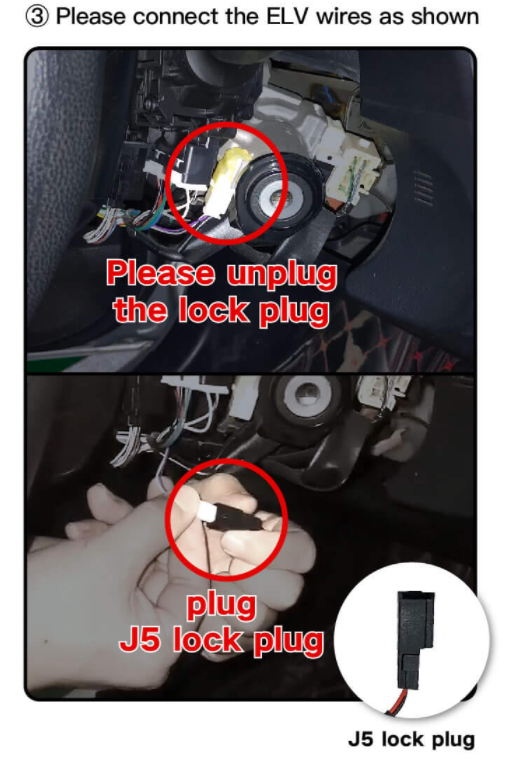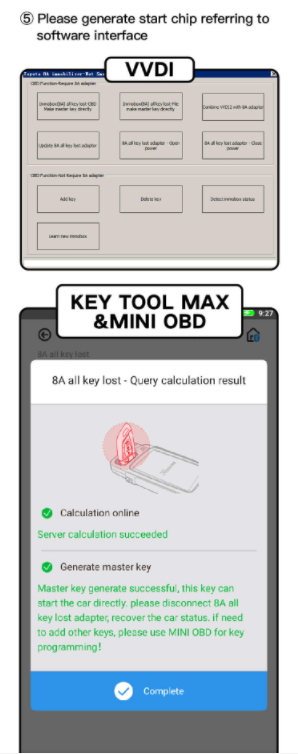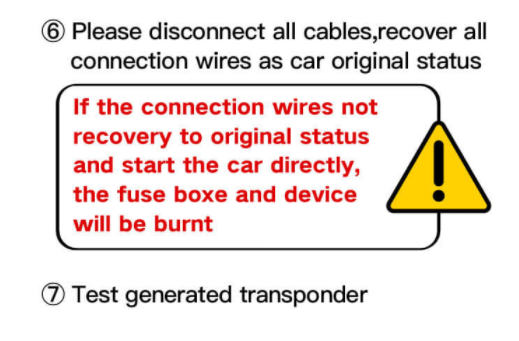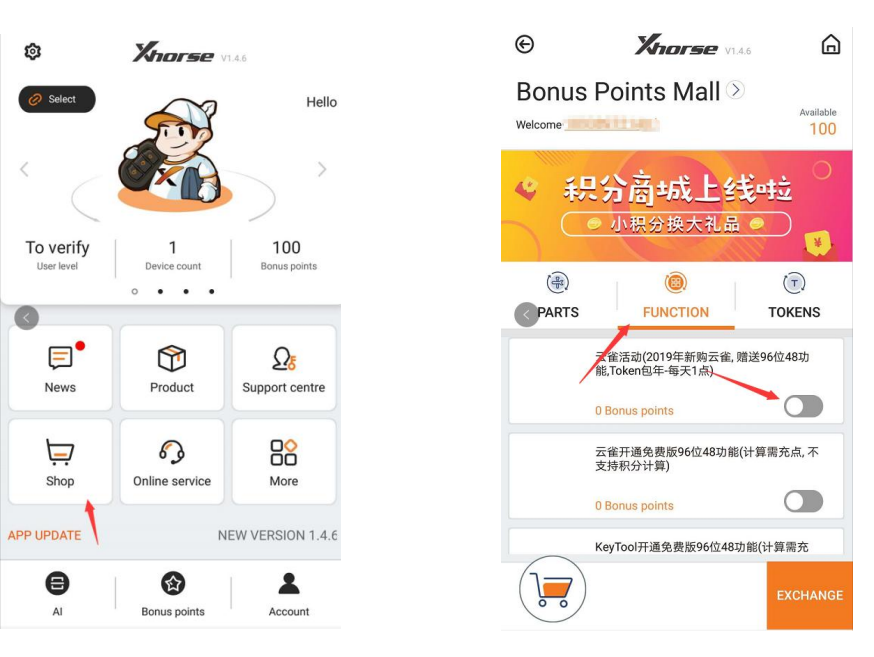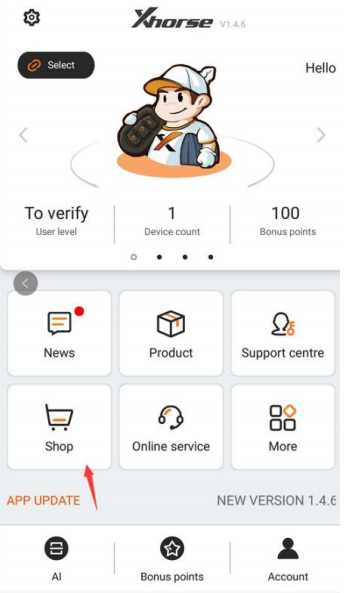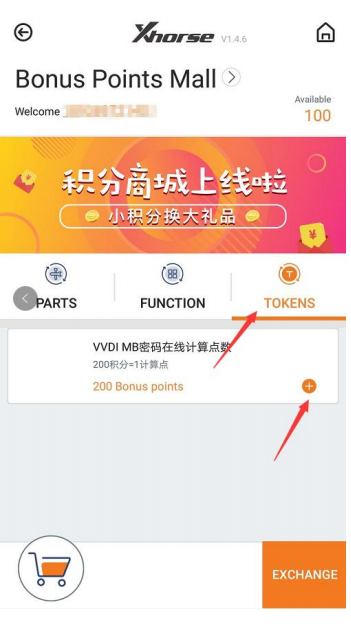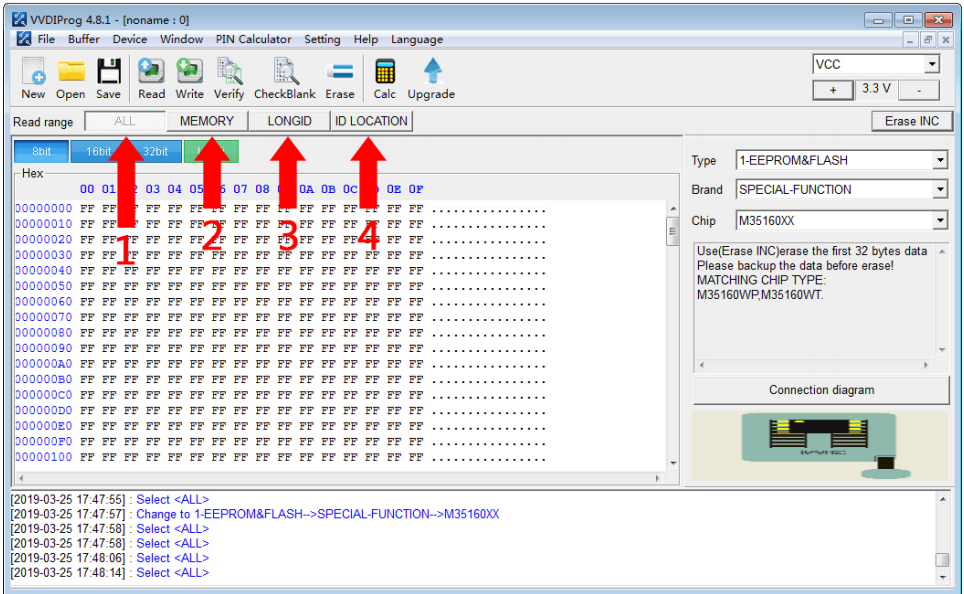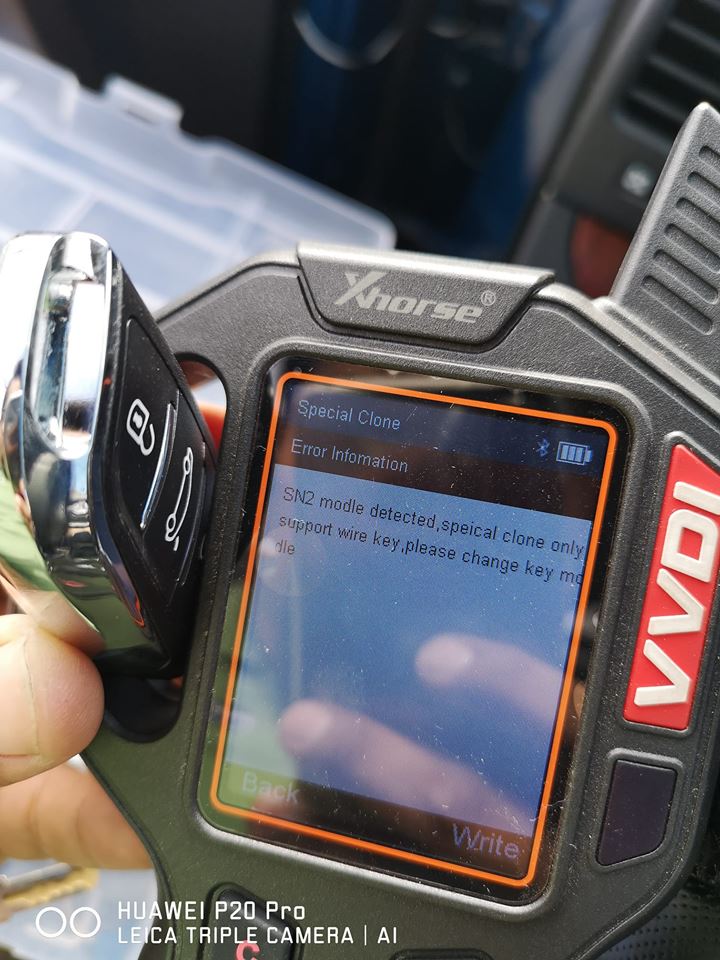Étapes des paramètres d’installation du Xhorse Dolphin XP-007
1.Installation de la poignée principale

La machine est emballée sans la poignée principale installée comme l’image ci-dessus
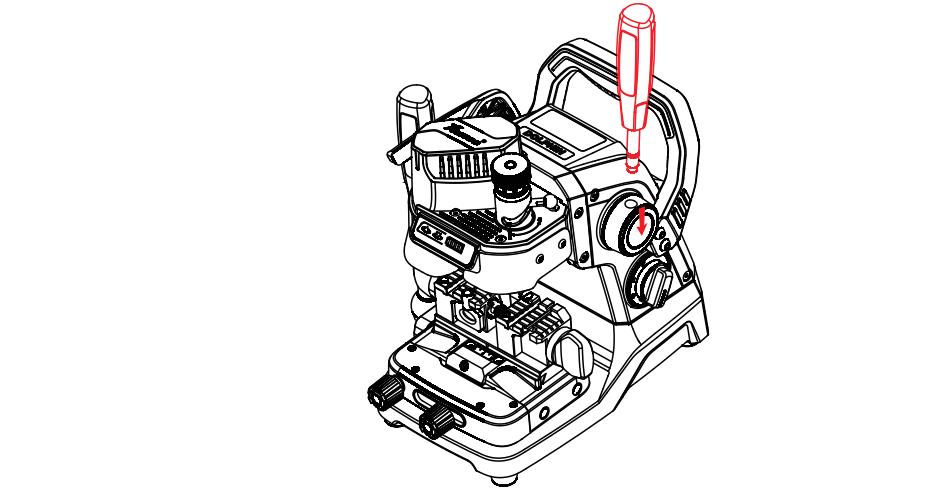
1) Retirez l’écrou de vis et vissez la poignée jusqu’à ce qu’elle soit serrée
2) Lorsque la poignée est très serrée, la sonde et le cutter sont fixés
3) En tournant la poignée dans le sens antihoraire à 180 degrés et atteindre un état à moitié serré, la position verticale de la sonde et du couteau peut être ajustée au hasard
Veuillez noter: cylindre de cuivre intégré de trou de poignée auxiliaire, pour serrer la pièce spéciale.Après avoir retiré la vis, ne pas retourner la machine, au cas où le cylindre de cuivre sortinstallation et désinstallation de peignoirs et de coupeurs
2.installation et désinstallation de peignoirs et de coupeurs
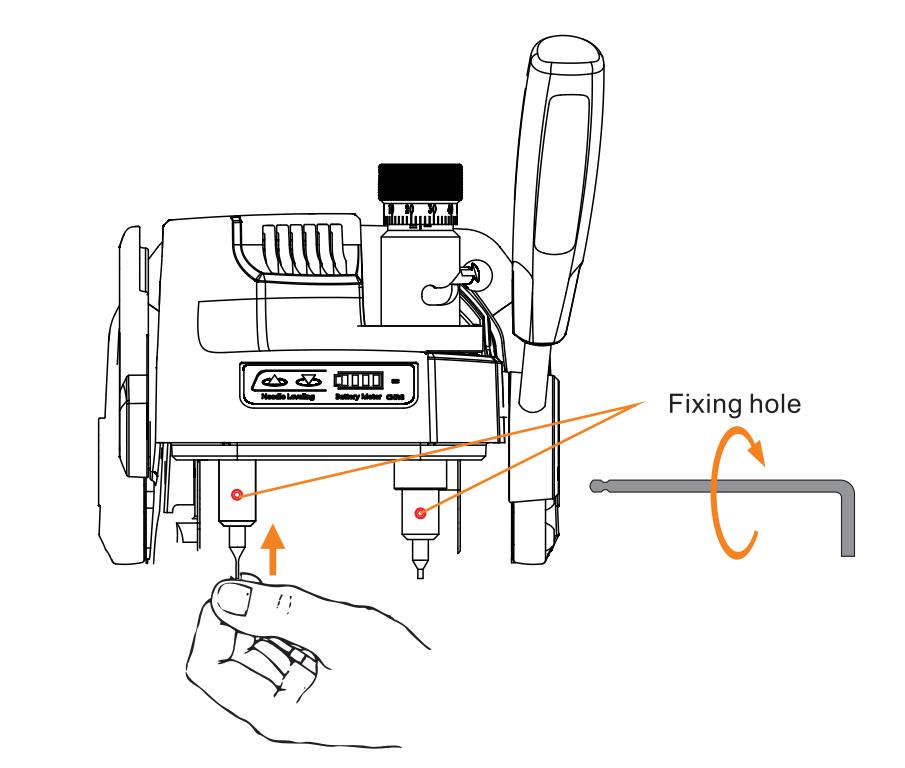
1) Le cutter est à gauche La sonde est à droite Avec la fente face à la vis, placez la sonde / cutter dans les trous de montage à la limite et fixez le cutter / sonde avec une clé hexagonale
Note gentille:
Assurez-vous que la machine est hors tension avant de changer le couteau / la sonde
Lorsque des couteaux de 1,5 mm et 2,5 mm sont utilisés, la sonde doit être du même diamètre que le couteauInstallation et désinstallation de la pince
3.Installation et désinstallation de la pince
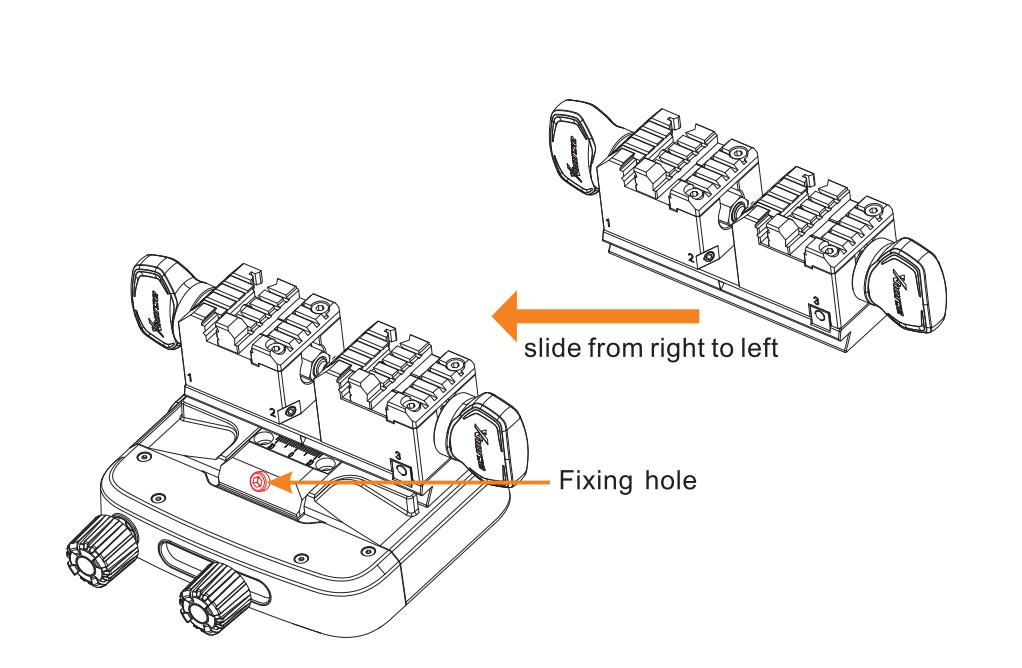
1) Installation de la pince: faites glisser la pince dans la fente de la pince depuis le côté droit et fixez-la en serrant la vis. La pince dans la fente peut être décalée vers la gauche ou vers la droite en fonction des besoins de l’utilisateur. La pince est en position médiane si le triangle de la pince est aligné avec la flèche de la plate-forme
2) Désinstallation de la pince: desserrez la vis et retirez la pince du côté droit
3) Réversion de la pince: la pince peut être fixée inversée, cela dépend des types de clés à couper
4.Calibrage de la position de la pince
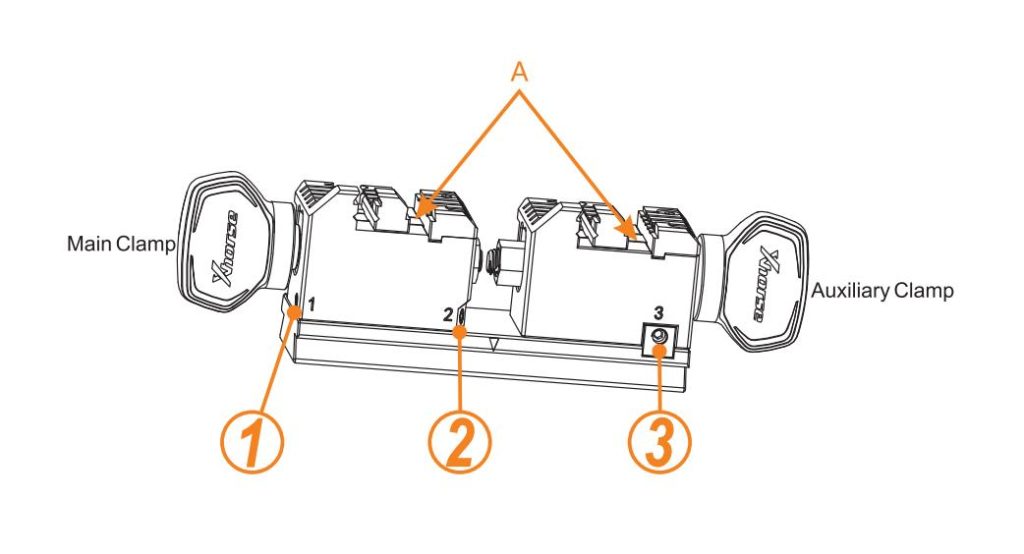
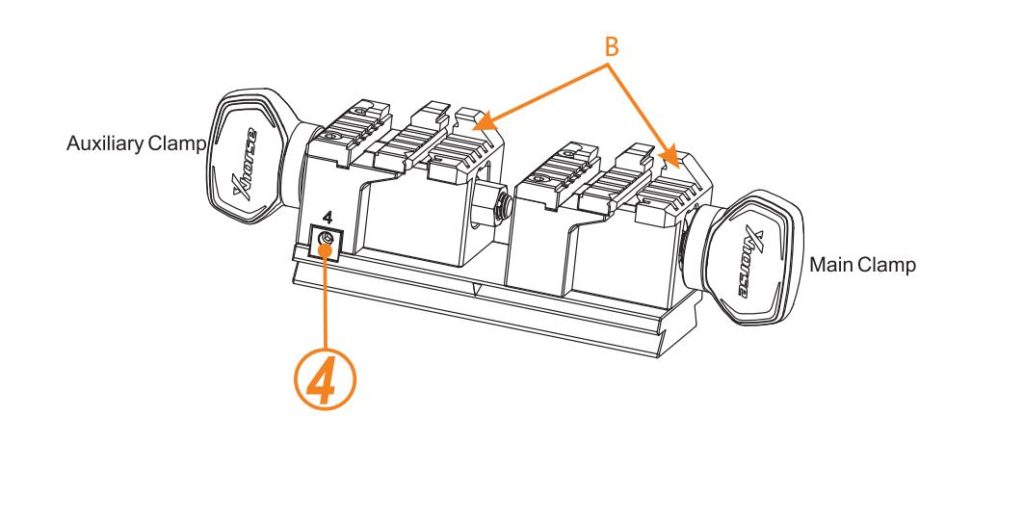
La pince doit être étalonnée pour la position horizontale après l’installation de la pince, qui, y compris l’axe X horizontal et l’axe Y, utilise deux probles de même taille ou même diamètre de coupe et de sonde, installez ces deux sondes à la position du coupeur et de la sonde puis faire le réglage du niveau de hauteur
Les procédures d’étalonnage de l’axe X comme suit:
1) Laissez deux sondes toucher la surface A de la pince principale et de la pince auxiliaire, si les deux sondes ne peuvent pas toucher la surface A de la pince principale et de la pince auxiliaire en même temps, vous devez ajuster la distance des deux pinces sur l’axe X
2) Pour augmenter (réduire) la distance des pinces principale et auxiliaire, utiliser une clé hexaon de 2,5 mm pour desserrer la vis de position 1 (position 2), puis serrer la vis de position 2 (position 1) laisser la pince principale se déplacer vers le côté gauche (droit), jusqu’à ce que deux sondes touchent la surface A en même temps, après cela, serrez complètement la vis de position 1 (position 2), l’étalonnage de l’axe X.
L’étalonnage de l’axe Y se déroule comme suit:
1) Laissez deux sondes toucher la surface B de la pince principale et de la pince auxiliaire, si les deux sondes ne peuvent pas toucher la surface B de la pince principale et de la pince auxiliaire en même temps, vous devez ajuster la distance des deux pinces sur l’axe Y
2) Lorsque la pince auxiliaire est située en position intérieure (extérieure), utilisez une clé hexagonale de 2,5 mm pour desserrer la vis de position 3 (position 4), puis serrez la vis de position 4 (position 3), laissez la pince anxiliaire se déplacer vers l’extérieur (intérieur), jusqu’à ce que deux sondes touchent la surface B en même temps, après cela, serrez la vis de la position 3 (position 4), l’étalonnage de l’axe Y complètement.
Veuillez noter: assurez-vous de plus de précision, utilisez deux sondes de même taille avec une priorité élevée.Ne vous recommande pas d’utiliser deux couteaux de même taille.Ne jamais utiliser de sonde ou de coupe de taille différente pour faire l’étalonnage
5.Réglage de la hauteur de la sonde / du couteau
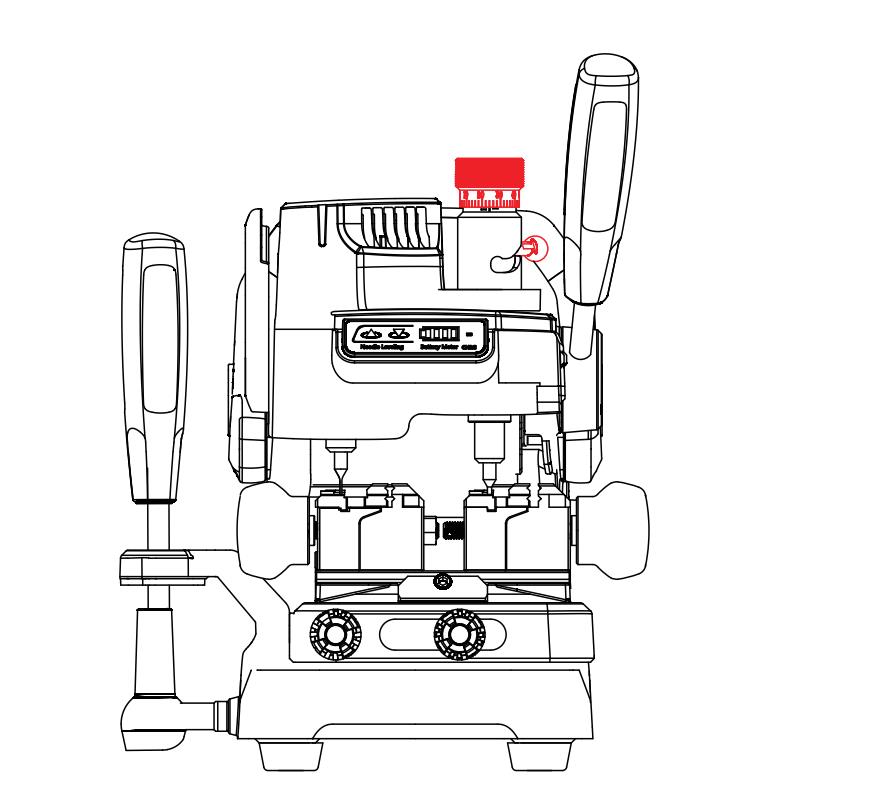
1) Tournez le commutateur de prépositionnement sur la position «HAUT» et installez le couteau et la sonde. Descendez la sonde et le couteau en tirant sur la poignée principale
2) Si le cutter touche la pince en premier, le voyant lumineux du côté du cutter sera allumé.
3) si la sonde touche la pince en premier, le voyant lumineux du côté de la sonde sera allumé.
6.Remplacement et installation des fusibles
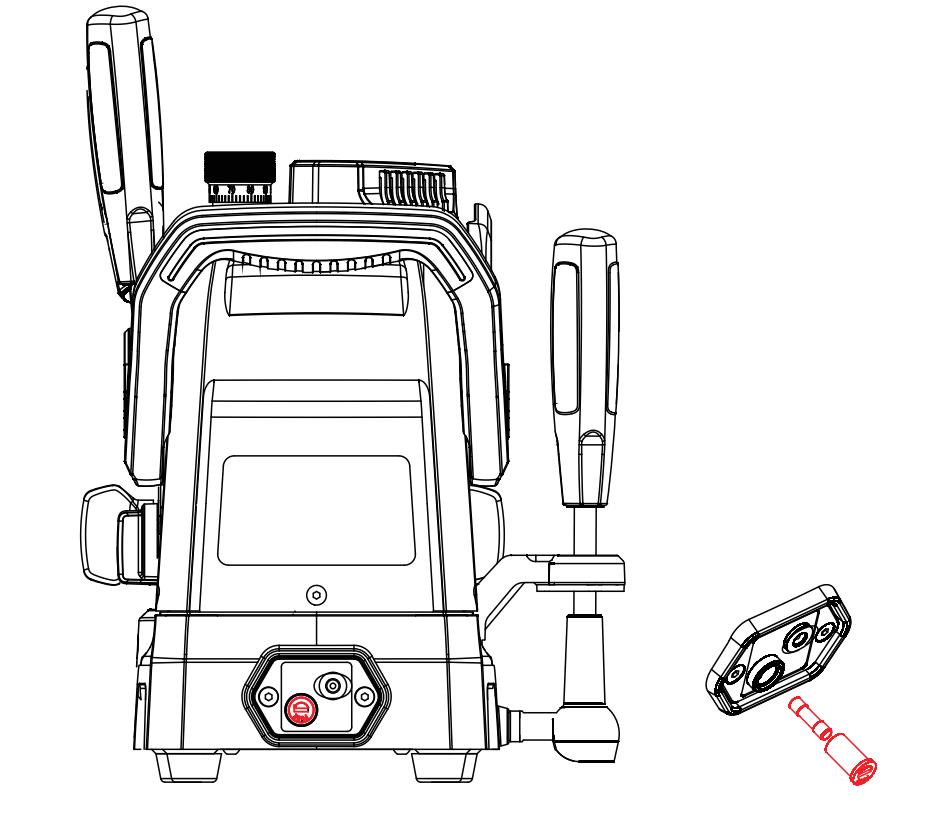
1) Changer le fusible: poussez le tournevis plat et tournez-le de 90 ° dans le sens antihoraire pour retirer la boîte à fusibles
2) Installation du fusible: une fois le fusible changé, tournez-le de 90 ° dans le sens des aiguilles d’une montre et resserrez la boîte à fusibles.
Veuillez noter: veuillez éteindre et débrancher la machine pendant le changement de fusible et lorsque la machine n’est pas utilisée pendant une longue période